Optimalizálja a számítógép segítségével az Advanced SystemCare
Program optimalizáló - határozottan az egyik legjobb munkák az IT-szférában, hiszen fejlesztik a legnemesebb szándékok, hogy mi, a felhasználók számára, hogy szép és kényelmes dolgozni a számítógépen. Az egyik legnépszerűbb PC-optimalizáló eszköz van Advanced SystemCare. Úgy hívják az egyik legjobb az összes létező optimalizáló. Ebben a cikkben igyekszünk bizonyítani ezt az állítást, és ezzel párhuzamosan már tájékoztatta a témában a program használata.

Hol lehet letölteni az optimalizáló?
Ezen a ponton a felhasználók a rendelkezésre álló két változatban a szerszám - ingyenes és fizetős (ez utóbbi természetesen több funkcióval). Általánosságban elmondható, hogy nem kell összpontosítania kizárólag az ingyenes verzió, amint az szokásos a FÁK országokban. Ahhoz, hogy egy választás között ingyenes és Pro változat a jobb olvasni az anyagot ebben a cikkben, és nem teszik elhamarkodott következtetéseket.
Töltse az optimalizáló ezután az alábbi link - ingyenes verzió www.ru.iobit.com/advancedsystemcareper/ és a Pro-változat www.ru.iobit.com/advancedsystemcarepro/. Az erőforrás továbbra is elérhető „bónusz” változat Antivirus. Ha valaki érdekel, töltse le az Ultimate-verziót itt: www.ru.iobit.com/advanced-systemcare-antivirus/.

Advanced SystemCare telepítés és aktiválás módok
Elején telepítés, akkor ellenőriznie kell a „Custom Installation” (eredetileg jelölt „Complete Üzembe helyezés”). A kezdőképernyőn telepítési fájl több, mint bármi változtatni nem szükséges, így nyugodtan kattintson az „Install” gombra.
Néhány perc múlva lesz a program készen áll a használatra. Az első benyomás nagyon jó. Elindítása után az optimalizáló ablak jelenik meg a képernyőn, lenyűgöző felület. Ismertesse ezt a szépséget lehet hosszú, de majd tartani bizonyos intrika és felajánlja, hogy ez a saját szemével - ez csak látnia kell.
A program lehet üzemeltetni kézi vagy automata módban.
Hogyan változtassuk meg a nyelvet a Windows 10?
Az összefüggésben funkcionális Advanced SystemCare kézi üzemmódot azonosították egy szakértő, és automata - Egyszerűsített.
Valójában, ne lakjanak az egyszerű mód - csak nyomja meg a „Check” és az eszköz összes munkát egyedül. Mellesleg, az átmenet az egyik üzemmódból a másikba lehet végezni bármikor. Elég, ha a tetején a felület, hogy megnyissa a legördülő menüt, és állítsa be a kívánt üzemmódot.
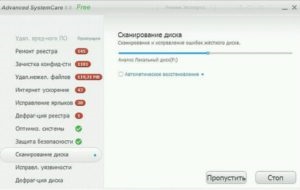
Ellenőrzés és tisztítása a számítógép program
Kiválasztása egy „szakértő”, kattintson a „kapcsolati Quick Settings”. Mielőtt megnyit egy ablakot a különböző lehetőségeket. Abban az esetben, az ingyenes változat az optimalizáló fele nem lesz lehetőség áll rendelkezésre (rá és szabad). Aktiválja az összes lehetőséget, amelyek a nyilvánosság előtt, és kattintson az „Apply”. Akkor menj vissza az előző részben, és nyomja meg a nagy kék gombot a neve „Test”. Egy idő után, a program jelentést ad majd azokról a problémákról, amelyek megtalálhatók. A bal oldalon látható az „Összefoglaló” oszlop, amelyben a talált problémák vannak osztva csoportokra - felesleges fájlokat, érvénytelen parancsikonok, stb Kiválasztása bármilyen összefoglaló látható a hiba részleteit.
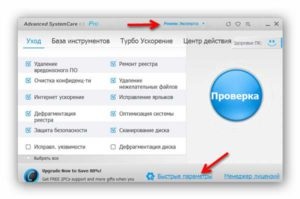
Azonban, ha konkrétan nem ásni a lényege a feltárt problémák, a legfontosabb dolog -, hogy tisztítsa meg a számítógépet. Kattintson a „Fix”, akkor Advanced SystemCare lesz „javítás”.
Ami az optimalizálás a készülék ebben az esetben el kell mennie, hogy a lap „turbó”. Itt lehet beállítani a beállításokat a maguk számára.
Érdemes megjegyezni, hogy a „turbó” lehet kapcsolni egy bizonyos időben. Például a felhasználó szeretne játszani, vagy nem fog működni igényes alkalmazásokhoz. Ilyen esetekben ez a mód éppen időben. Miután rámutatott számos lehetőséget, akkor eltávolításához / kullancs alatt „Enable Turbo gyorsulás a Windows indításakor” mentések előtt. Elvileg nem kívánatos beállítható automatikus indítási módot. Mint mondják, elég volt. A végén kattints az „Apply” gombra.
Létrehozása Windows 7 fiók
Jellemzői Pro verzió
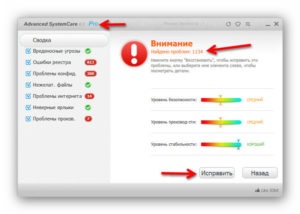
El lehet képzelni, milyen volt a „hálás” a számítógépet, amikor megnyomása után a „korrekció” optimalizáló eszköz törlődik száz problémákat. Mint azt bizonyára már kitalálta, miután a tiszta számítógép kissé megkönnyebbült, hogy pozitív hatást gyakorol a hatékonyság és a termelékenység. Apropó teljesítmény - ezek a paraméterek egy speciális monitor, amely azonnal megjelenik a telepítés után a Advanced SystemCare. Van is számos hasznos lehetőségeket. Például lehetőség van arra, hogy optimalizálja OD, indítsa újra az eszközt, vagy ellenőrizni.

Általában minden előnyét a szerszám felfedeztünk a képzést. Úgy tűnik, hogy a fejlesztők valami meglepetést? Mint kiderült, igen.
Ha a vásárolt Pro-változata a felhasználónak egy hónap „manibeka”. Más szóval, ha a felhasználó valami nem teljesül, akkor lehet szükség költött ezelőtt.
Quick rendszer optimalizálás Soft4Boost Disk Cleaner